win8.1/win10打开virtualbox虚拟机提示“不能为虚拟电脑XX打开一个新任务”的解决方法
发布时间:2017-12-12 14:19:40 浏览数: 小编:jiwei
前面为大家介绍了VirtualBox的安装教程,有系统族的用户跟着操作,完成了虚拟机的安装。但是有用户向小编反馈在win8.1和win10打开VirtualBox 5.0版本时,软件提示“不能为虚拟电脑XX打开一个新任务”NtCreateFile(\Device\VBoxDrvStub) failed: 0xc000000034“,那么遇到这种情况该怎么办呢?下面就为大家讲解解决方法。
相关教程:
VirtualBox下载安装教程讲解
怎么用虚拟机VirtualBox安装ghost xp系统
具体方法如下:
1、打开VirtualBox安装文件夹里的\drivers\vboxdrv文件夹(默认位置为:C:\Program Files\Oracle\VirtualBox\drivers\vboxdrv);
2、右键VBoxDrv.inf文件;
3、点击安装;
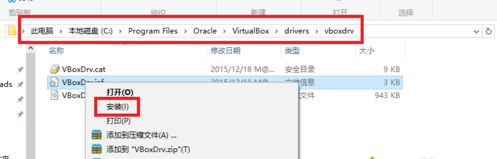
以上就是win8.1/win10打开virtualbox虚拟机提示“不能为虚拟电脑XX打开一个新任务”的解决方法了,有碰到该情况的朋友可以参考小编的方法进行设置解决,希望该教程可以帮到大家。



















